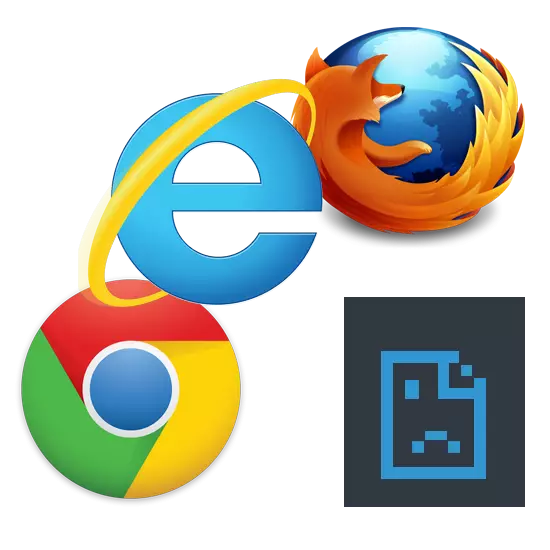
Понекад корисници рачунара могу се суочити са непријатним ситуацијама када нешто не функционише из непознатих разлога. Честа ситуација када изгледа да постоји Интернет, али странице у претраживачу ионако не отварају. Да видимо како да решимо овај проблем.
Бровсер не отвара странице: начине да решите проблем
Ако се страница не покрене у претраживачу, она је одмах видљива - сличан натпис се појављује у средини странице: "Страница није доступна", "Не можете добити приступ сајту" итд. Ова ситуација се може догодити из следећих разлога: нема интернетске везе, проблеми на рачунару или у самом прегледачу итд. Да бисте отклонили такве проблеме, рачунар можете да проверите на вирусе, уносите промене у регистру, домаћину датотеку, ДНС серверу и обратите пажњу на ширење прегледача.Метода 1: Проверите интернетску везу
Банални, али врло уобичајени разлог да се странице нису учитане у прегледачу. Прво што треба учинити је да проверите интернетску везу. Мали начин ће бити покретање било којег другог инсталираног прегледача. Ако су странице у неком веб претраживачу започете, тада постоји веза са Интернетом.
2. метод: Поново покрените рачунар
Понекад у систему не успе, што доводи до затварања потребних процеса прегледача. Да бисте решили овај проблем, то ће бити довољно за поновно покретање рачунара.Метода 3: Проверите етикету
Многи покрећу свој прегледач са пречице на радној површини. Међутим, примећено је да вируси могу заменити пречице. Следећа лекција говори о томе како заменити стару налепницу новом.
Прочитајте више: Како креирати пречицу
4 метода: Проверите злонамерно
Чести узрок погрешног рада прегледача је акција вируса. Морате да у потпуности скенирате рачунар помоћу антивируса или посебног програма. О томе како да проверите рачунар за вирусе, детаљно је описан у следећем чланку.6. метод: Користите аутоматско одређивање параметара
- Након уклањања свих вируса идите на контролну таблу,

А онда "Пропертиес претраживача".
- У параграфу "Прикључак" кликните на "Подешавање мреже".
- Ако је потврдни знак насупрот ставку "Користи Проки Сервер", морате га уклонити и ставити у близини "аутоматске дефиниције". Кликните на "ОК".



Такође можете да направите поставке проки сервера у самом прегледачу. На пример, у Гоогле Цхроме, Опери и Иандеку. Акције ће бити готово иста.
- Морате да отворите "Мени", а затим "Подешавања".
- Дођите на линк "опционо"

И кликните на дугме "Промени поставке".
- Слично томе, претходно упутство, отворите одељак "Везе" - "Подешавање мреже".
- Уклоните ознаку у близини ставке "Користи проки сервер" (ако је тамо) и инсталирајте је у близини "аутоматске дефиниције". Кликните на "ОК".

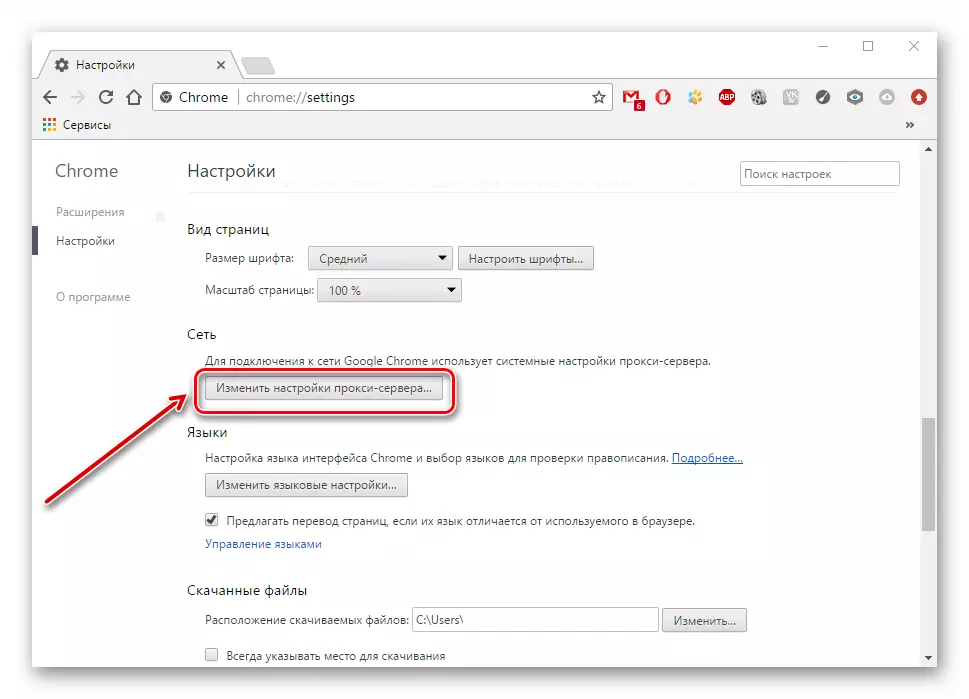


У претраживачу Мозилла Фирефок извршите следеће радње:
- Идемо у "Мени" - "Подешавања".
- У "додатном" параграфу отворите картицу "Мрежа" и кликните на дугме "Постави".
- Изаберите "Подешавања система" и кликните на "ОК".

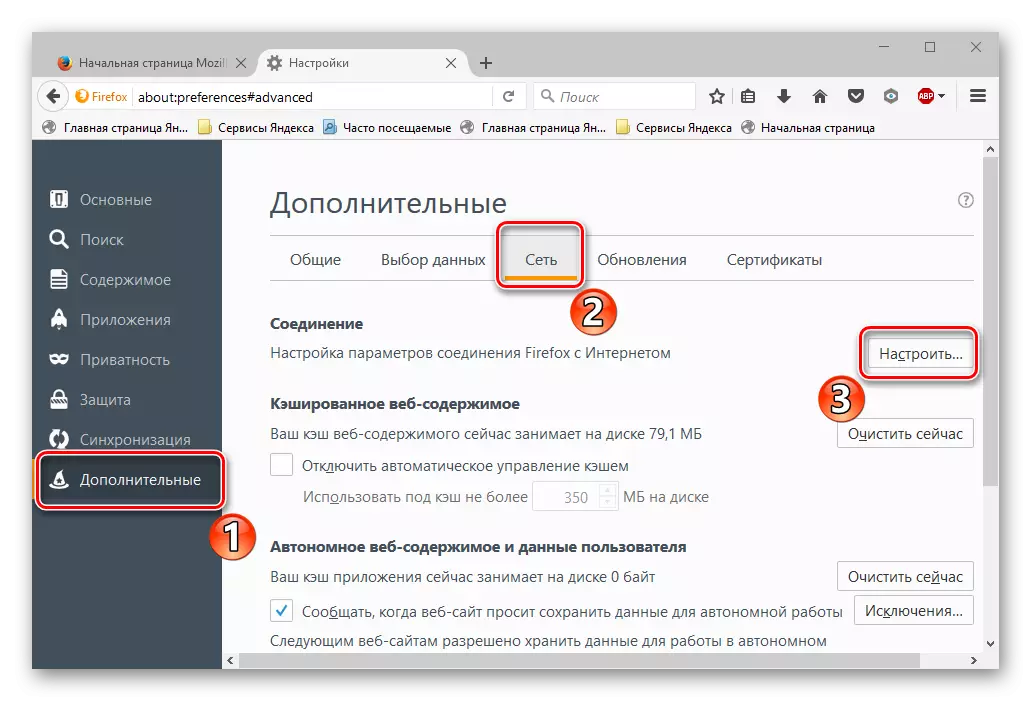

У Интернет Екплорер-у обављамо следеће радње:
- Идемо на "услугу", а затим "Својства".
- Слично наведеним упутствима, отворите одељак "Прикључак" - "Подешавање".
- Уклоните ознаку у близини ставке "Користи проки сервер" (ако је тамо) и инсталирајте је у близини "аутоматске дефиниције". Кликните на "ОК".

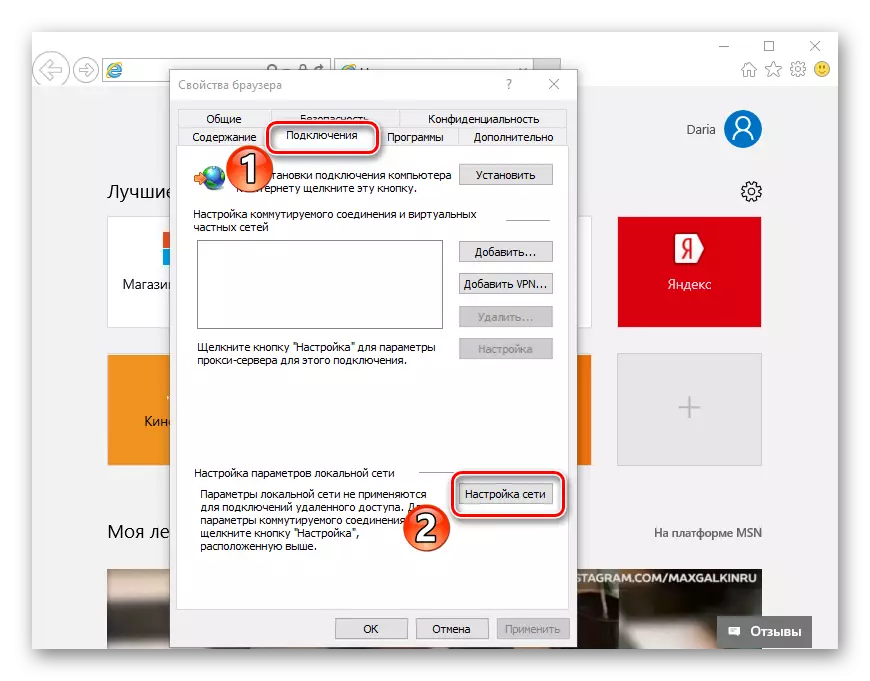

7. метода: Провера регистра
Ако горње опције нису решиле проблем, тада би се промене требало дају у регистру, јер се могу прописати вируси. На лиценцираним прозорима, вредност снимања "Аппинит_дллс" обично треба да буде празна. Ако не, вероватно је да је вирус прописан у свом параметру.
- Да бисте проверили "Аппинит_Дллс" запис у регистру, морате да кликнете на "Виндовс" + "Р". У пољу за унос одредите "Регедит".
- У прозору за трчање идите на ХКЕИ_ЛОЦАЛ_МАЦХИНЕ \ СОФТВАРЕ \ Мицрософт \ Виндовс НТ \ Цуррентверсион \ Виндовс.
- Кликните десним тастером миша на "Аппинит_дллс" и кликните на "Промени".
- Ако линија "Вредност" одређује стазу до ДЛЛ датотеке (на пример, Ц: \ филенаме.длл), онда је потребно да га избришете, али пре него што копирате вредност.
- Копирајте стазу Уметните у низ у "Екплорер".
- Биће скривена датотека коју желите да избришете. Сада поново покрените рачунар.

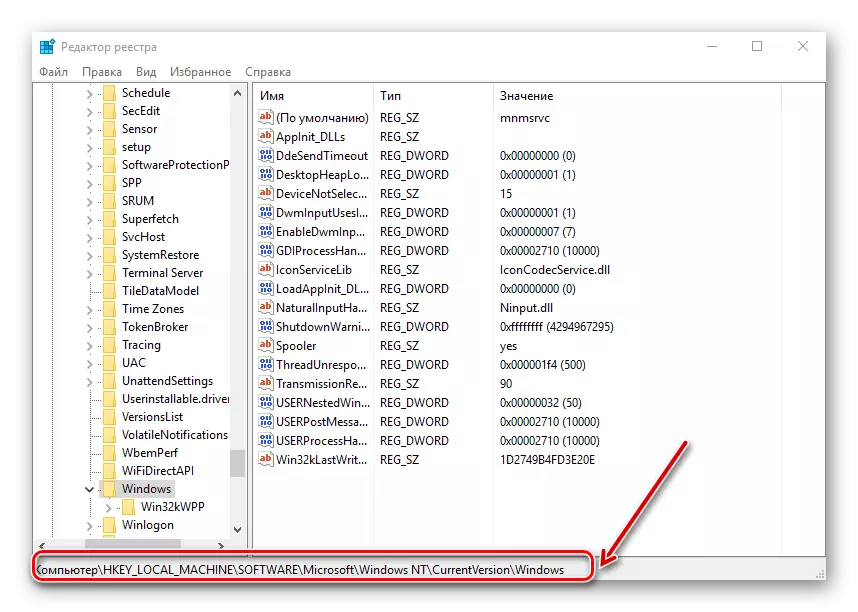



Идите на одељак "Виев" и инсталирајте ознаку у близини предмета "Прикажи скривене елементе".

8. метод: Промјене у хостинсу
- Да бисте пронашли датотеку домаћина, морате да одредите Ц: \ Виндовс \ Систем32 \ Дриверс \ итд у линији "Екплорер".
- Датотека "ХОСТС" је важна за отварање помоћу програма Нотепад.
- Гледамо вредности у датотеци. Ако се након последњег реда "# :: 1 лоцалхост", прописане су и други редови са адресама - уклоните их. Након затварања Нотепад-а, морате поново покренути рачунар.
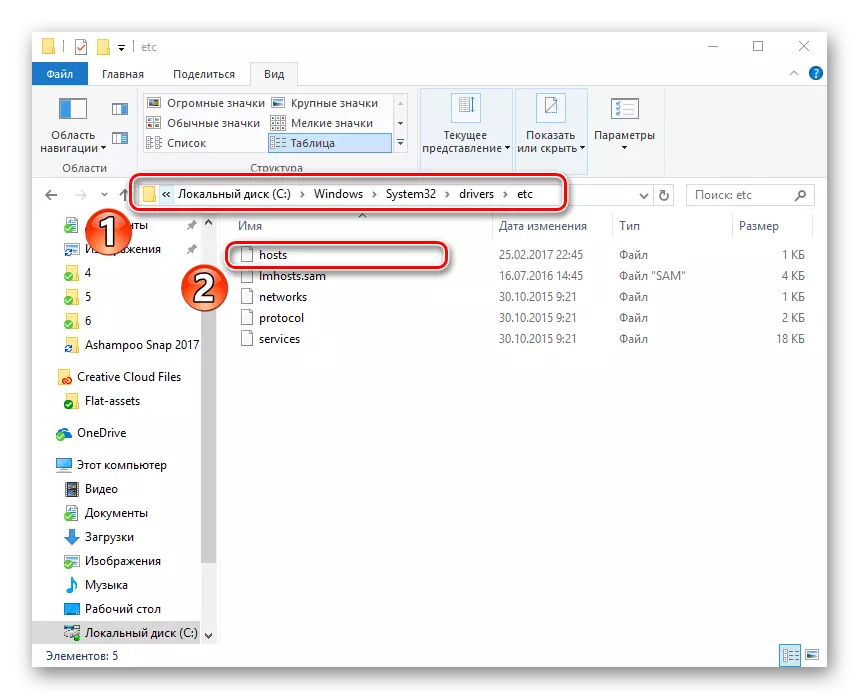
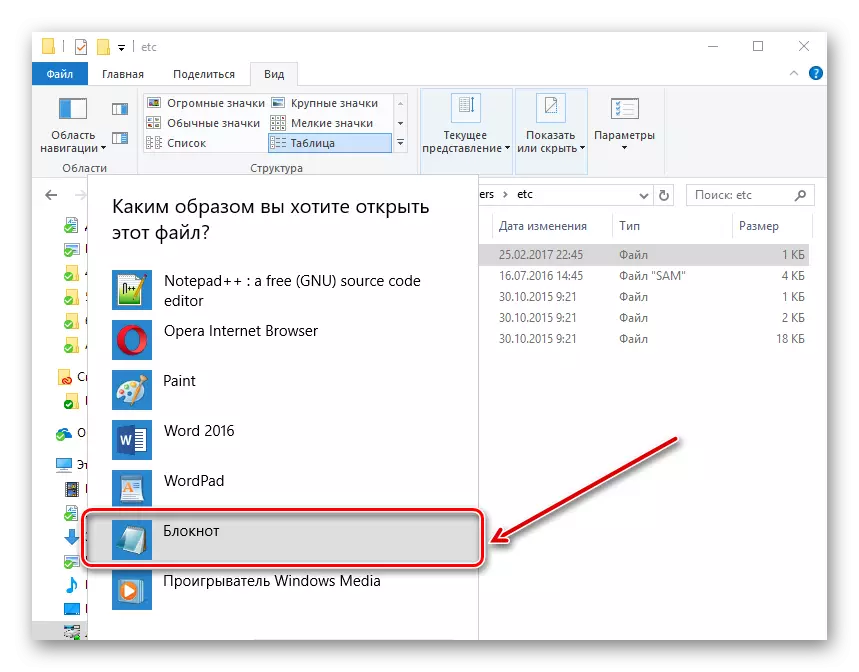

МЕТОДА 9: Промјене на адресу ДНС сервера
- Морате да идете у "Управљачки центар".
- Кликните на "Повезивање".
- Прозор ће се отворити тамо где требате одабрати "Својства".
- Затим кликните на "ИП верзија 4" и "Подесите".
- У следећем прозору изаберите "Користите следеће адресе" и одредите вредности "8.8.8.8.", И на следећем пољу - "8.8.4.4.". Кликните на "ОК".
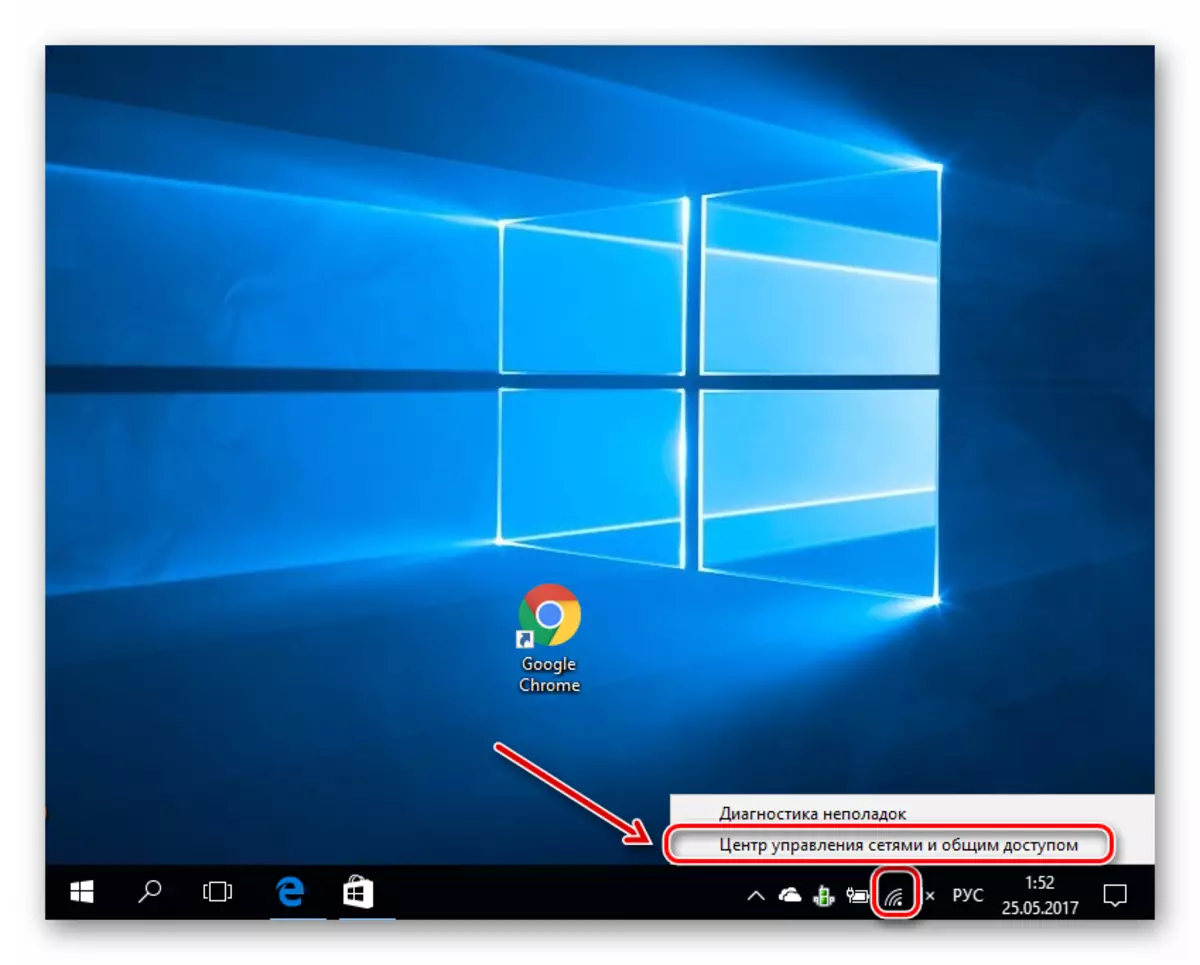

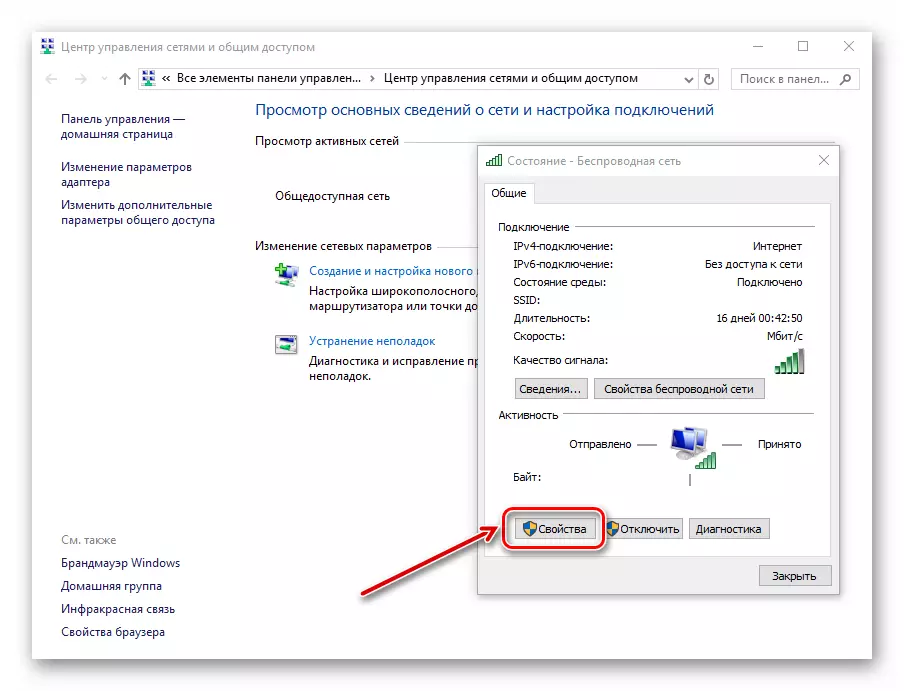


10. МЕТОДА: Промене на ДНС серверу
- Десним кликом на дугме "Старт" изаберите "командну линију у име администратора".
- У наведеном низу унесите "ИПЦОНФИГ / ФЛУСХДНС". Ова наредба чисти ДНС кеш меморију.
- Пишемо "Роуте -ф" - Ова наредба ће очистити сто рута из свих записа улазница.
- Затворите командну линију и поново покрените рачунар.



Дакле, размотрили смо основне опције акције када се странице не отварају у прегледачу, а постоји Интернет. Надамо се да је ваш проблем сада решен.
